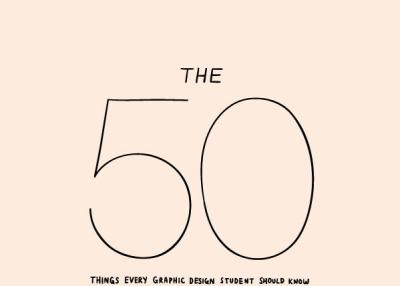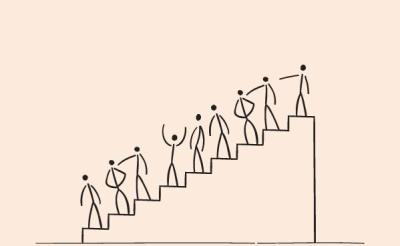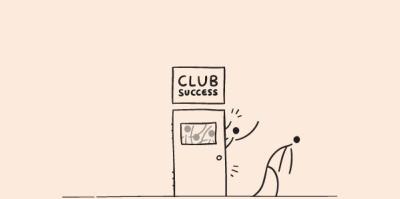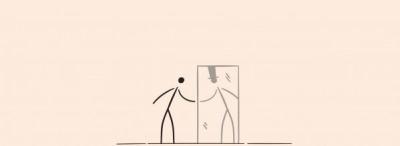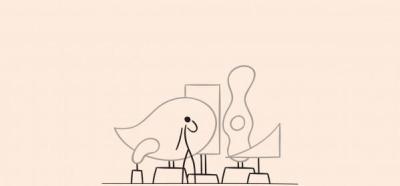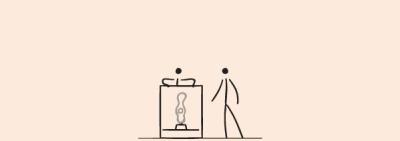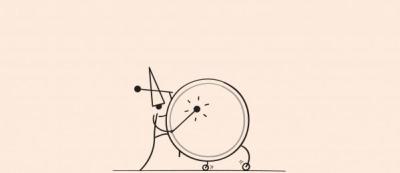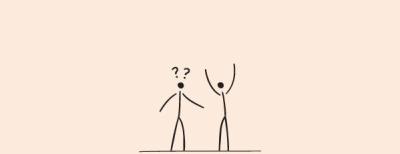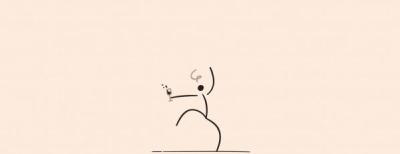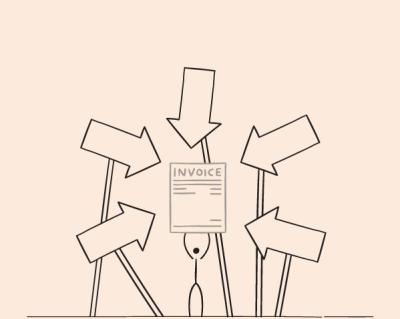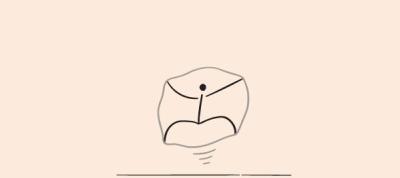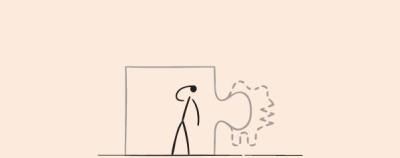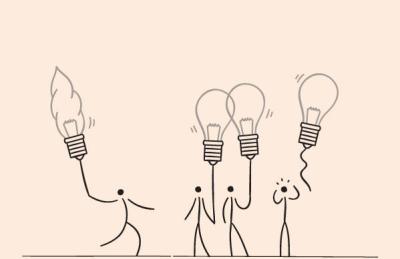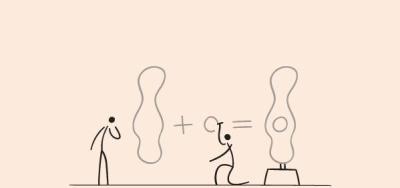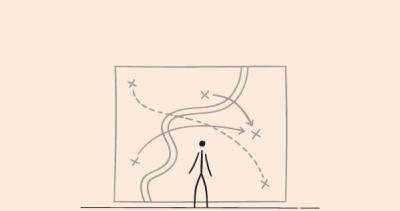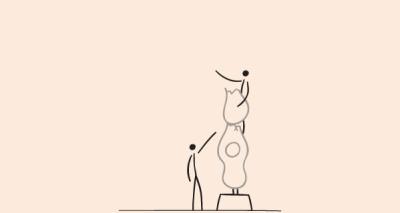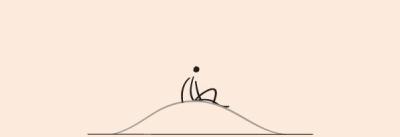Đây là một bài viết mà tôi đọc thấy rất hay và dịch lại, những kiến thức được viết cực kì ngắn gọn của nó không chỉ hữu ích với sinh viên mà cả những người đã đi làm, hy vọng các bạn sẽ tìm thấy một cái gì đó có lợi cho mình qua bài viết này. Bắt đầu nào!!
1. Bạn không phải là người đầu tiên
Đã từng có hàng trăm hàng ngàn người mở studio, làm freelance, hoặc xin đc thử việc tại các công ty nước ngoài rồi.
2. Luôn có người giỏi hơn bạn
Cho dù bạn giỏi đến đâu, cũng sẽ luôn có người khác giỏi hơn bạn, thậm chí gấp 10000.123654789 lần bạn, vì vậy đừng phí thời gian lo lắng về chuyện đó.
3.Thành công không phải là một tài nguyên hữu hạn.
Trường học thường tiêm nhiễm vào đầu bạn một suy nghĩ sáo rỗng là: Một ai đó sẽ phải thất bại thì bạn mới chiến thắng. Nhưng trên thực tế, Thành công của người khác cũng chẳng ảnh hưởng gì tới bạn cả.
4. Bạn không thế thành công nếu không có mục tiêu
Thử nghĩ xem, nếu bạn ko biết mình muốn gì, thì làm sao bạn có thể theo đuổi nó đc ? Đặt ra một mục tiêu giúp bạn có một đích đến, và tất nhiên, một điểm để bắt đầu.
5. Mọi thứ khi bắt đầu đều cần 1 lực tác động
Bạn mất nhiều công sức để bắt đầu 1 việc hơn là khi dừng nó lại. Hãy luôn nhớ điều này.
6. Con đường mà bạn đang chọn thoải mái hơn bạn tưởng
Để tiến vào ngành công nghiệp thiết kế, bạn chỉ cần 3 thứ: Khả năng làm việc tốt, năng lượng dồi dào và 1 tính cách dễ gần. Nhưng rất nhiều người bỏ quên mất yếu tố cuối cùng.
7. Giữ hình tượng bản thân tốt
Sự nhận thức của bạn là tài sản quan trọng nhất, hãy xem như mình là người mà bạn muốn trở thành, và mọi người cũng sẽ như vậy
8. Hãy làm 1 trang web cá nhân đơn giản và sạch sẽ
Porfolio chính là điểm khởi đầu và kết thúc sự nghiệp của bạn, với sự tiến bộ vượt bậc của công nghệ ngày nay, không lý do gì mà bạn không có 1 website.
9. Luôn tỉ mỉ với công việc của bạn
Đừng bao h` ngừng việc chỉnh sửa portfolio. 3 sản phẩm tốt lúc nào cũng hơn 10 sản phẩm cùi bắp, chả có ai quan tâm số lượng, chỉ có chất lượng mới quan trọng
10. Lắng nghe con tim mình
Nếu sản phẩm bạn làm ra ko thể tạo hứng thú cho bạn được, thì nó sẽ ko tạo hứng thú cho ai cả. Thật sự rất khó để giả mạo sự nhiệt tình trong những sản phẩm tầm thường, vứt chúng đi!
11. Hãy để sản phẩm của bạn dễ nhìn
Con người ai chẳng lười, nếu bạn muốn người ta xem tác phẩm của mình, hãy làm cho nó dễ nhìn. Nhiều lúc khách hàng chỉ cần xem file JPG hay PDF thôi.
12. Viết địa chỉ thư bằng tay
Khách hàng, nhà đầu tư và khách hàng tiềm năng bị thu hút bời những bức thư có địa chỉ được viết tay, bạn biết đấy, các mối quan hệ thân mật thường tiến xa hơn.
13. Thời gian rất quí báu, hãy đi thẳng vào công việc
Tránh những trò đùa cũng như mánh lới quảng cáo khi liên hệ với các studio để làm việc, họ biết hết các chiêu của bạn, hãy thẳng thắn, như thế họ sẽ biết ơn bạn hơn.
14. Đừng bao giờ nhận thử việc ko lương
Nó là một tội ác, những studio ko trả lương cho ng` thử việc (cho dù là ở mức tối thiểu) là những studio ko đáng để bỏ sức vào làm việc.
15. Hãy thử việc ở nhiều nơi nhất mà bạn có thể
Thử việc là một gánh nặng tài chính, nhưng nó khá quan trọng. Nó giúp bạn cọ sát nhiều trong ngành công nghiệp này và tìm ra vị trí phù hợp cho bạn nhất.
16. Đừng phí phạm quãng thời gian thử việc của bạn
Công việc ở 1 studio có thể nhàm chán hoặc thú vị, đừng để tâm những chuyện đó và luôn nhớ rằng, trách nhiệm của bạn là tìm ra những thứ cần làm.
17. Kết bạn với người ở xưởng in
Một mối quan hệ tốt với những người làm trong xưởng in là vô giá, họ sẽ giúp bạn tiết kiệm tiền cũng như góp phần bảo vệ môi trường.
18. Tìm những cửa hàng đồ tự chế
Những nơi như thế là nguồn tài nguyên vô giá với những hiện vật độc đáo giá rẻ đc chuẩn bị sẵn sàng cho bạn mày mò và trang trí lại.
19. Hãy kiên nhẫn
Việc bạn ko tìm được chỗ làm thích hợp sau nhiều lần thử việc là chuyện bình thường, hãy thử với những studio mà bạn vẫn chưa xin vào.
20. Luôn đặt câu hỏi
Đặt giả thuyết với mọi thứ, hãy đặt câu hỏi, cho dù bạn nghĩ là bạn đã biết câu trả lời, tin tôi đi, bạn sẽ bất ngờ bởi những hiểu biết của mình quá ít ỏi.
21. Hãy chủ động với những cơ hội
Bạn sẽ cám thấy mình khá táo tợn khi làm như vậy, nhưng bạn phải chủ động xin xỏ, hãy hỏi xin để được tham gia vào 1 buổi triễn lãm hay có tên trên một tạp chí…nếu bạn ko chủ động, bạn sẽ ko có gì cả
22. Tìm kiếm lời phê bình, ko phải lời khen
Bạn sẽ ko học đc gì khi được bảo rằng bạn giỏi như thế nào, thậm chí nếu những gì bạn làm ra là hoàn hảo, hãy tìm những lời phê bình, hãy luôn hỏi “làm sao tôi có thể khiến nó tốt hơn?”, “có vần đề gì với tác phẩm này?”, bạn luôn có 1 sự lựa chọn bỏ qua lời phê bình nào đó nếu thấy chúng không hợp lý.
23. Kết bạn, ko phải tạo kẻ thù
Nền công nghiệp thiết kế là một thế giới rất nhỏ, nó là một mạng lưới mà ở đó ai cũng biết đến nhau. Hãy luôn nhớ tới điều này trước khi chọc giận 1 ai đó.
24. Tiếng lành đồn xa
Một người thử việc tốt sẽ nhận thấy danh tiếng của người ấy luôn đi trước họ. Công việc sẽ thường xuyên tìm đến bạn theo đường miệng truyền miệng này.
25. Đừng để bị say xỉn ở những sự kiện chuyên nghiệp
Luôn có sự khác nhau giữa “vui vẻ” và “be bét”. Những việc như thế sẽ làm hao hụt nhân phẩm, danh tiếng và có khả năng là công việc của bạn nữa đấy.
26. Mạng lưới
Có một vài sự thật trong câu “nó không phải những gì bạn biết, đó là những người bạn biết”. Nói chuyện với mọi người, gửi email, hoặc ít nhất thì cũng nên đăng kí 1 tài khoản Twitter (hoặc Facebook).
27. Ăn mặc đàng hoàng và nghiêm túc (1 chút)
Bạn nghiêm túc với công việc của mình ? Vậy thì hãy ăn mặc 1 cách nghiêm túc. Khách hàng thích bàn bạc với những người mà họ có vẻ quan tâm đến công việc
28. Đừng bao giờ làm free
Việc làm này không chỉ hạ thấp sự chuyên nghiệp của bạn, mà nó còn làm bạn có vẻ non kém. Cho dù là những khách hàng “dễ thương” cũng sẽ lợi dụng điều này.
29. Thương lượng
Nếu thực sự bạn phải làm mà ko được gì cả, hãy thương lượng. Ko phải lúc nào các khoảng thanh toán đều phải quy về tiền bạc. Khách hàng có thể có những thứ mà bạn cần hơn là tiền.
30. Đọc hợp đồng
Đừng bao h` kí một hợp đồng trước khi bạn đọc kĩ nó, và tất nhiên, đừng bắt đầu làm việc cho một cty nào nếu ko có hợp đồng, bạn có thể tự viết nó nếu cảm thấy cần thiết.
31. Làm cho hoá đơn của bạn nổi bật.
Các cty lúc nào cũng ngập lụt với các hoá đơn. Làm cho cái của bạn bạn nổi bật với màu sắc hoặc hình dạng khác và nó có khả năng tăng lên đầu cọc ‘chi trả’.
32. Ko có công việc nào ‘bèo’ cả
Lúc nào cũng phải tự nhắc bản thân làm hết sức có thể. Dù sao thì, bạn ko thể nào ko cảm thấy thỏa mãn khi đã hoàn thành công việc một cách tốt nhất.
33. Không có khách hàng ‘bựa’
Trách nhiệm của bạn là làm vừa lòng khách hàng. Nếu nó là bất khả thi, “chia tay sớm bớt đau khổ”.
34. Chấp nhận sự hạn chế.
Sự hạn chế là điều vô giá cho việc tạo ra một sản phẩm thành công: Chúng cho bạn một cái gì đó để chống lại. Từ sự căng thẳng này dẫn đến 1 cái gì đó suất sắc.
35. Môi trường xung quanh không phải là hạn chế
Sản phẩm của bạn tác động lên môi trường như thế nào ko thể chỉ nhận định một cách sơ sài được, với tư cách là 1 nhà thiết kế, nó là vấn đề quan trọng nhất đối với bạn.
36. Những vấn đề vớ vẩn sẽ dẫn đến những giải pháp vớ vẩn.
Luôn luôn đặt câu hỏi với bản tóm tắt của khách hàng, định nghĩa lại các câu hỏi, 2 bản tóm tắt ko nên giống nhau, một vấn đề độc đáo sẽ dẫn đến một giải pháp độc đáo.
37. Những ý tưởng mới lúc nào cũng ‘ngốc nghếch’.
Ý tưởng mới được hình thành mà không có bối cảnh và không có các giải pháp để thành công – điều này làm cho chúng ngớ ngẩn, vụng về, thậm chí không thể.
38. Đừng đánh giá thấp việc làm tự khởi xướng.
Khách hàng liên lạc với bạn vì công việc bạn tự khởi xướng. Trớ trêu thay, ngành kinh doanh thích thú với những ý tưởng ko bị ảnh hưởng bởi những mối quan tâm của doanh nghiệp.
39. Biện minh cho quyết định của bạn.
Khách hàng lo sợ những quyết định tùy tiện – họ muốn giải quyết vấn đề. Có một lý do cho tất cả mọi thứ, thậm chí nếu điều này là không hợp lý.
40.Đưa ra bản phác thảo, không đánh bóng ý tưởng.
Khách hàng thường nhầm lẫn các thiết kế thô cũng là các thiết kế cuối cùng. Đưa ra các bản phác thảo khi bạn có thể, nó làm cho họ cảm thấy họ có liên quan.
41. Làm việc với khách hàng, không phải chống lại họ.
Bạn có thể nghĩ rằng bạn đang đúng, nhưng nếu nhìn vào giải pháp của khách hàng cùng lúc với giải pháp của bạn, đôi khi bạn sẽ phải ngạc nhiên.
42. Đừng luôn luôn không trả lời.
Đấu tranh cho các giải pháp vượt trội. Chứng tỏ suy nghĩ của bạn với khách hàng, dẫn dắt họ đi qua nó – thật khó để tranh luận với logic.
43. Chọn cuộc chiến của bạn.
Ngành công nghiệp sáng tạo thường dễ làm người ta nổi điên, nhưng không phải tất cả các cuộc tranh luận đều cần thiết. Điều này cần có thời gian để hiểu.
44. Nếu bạn chuẩn bị thất bại, hãy thất bại một cách đẹp mắt
Trở nên tham vọng có nghĩa là bạn phải làm những thứ bạn ko thể làm đc. Thất bại là một rủi ro, nhưng đôi khi nó là cần thiết.
45. Hãy là một người thẳng thắn.
Bất kể bạn đang làm việc với ai, hãy lên tiếng nếu có gì đó ko đúng.
46. Nhận trách nhiệm nếu làm sai.
Nếu công việc có sai sót, hãy biết nhận trách nhiệm. Có vẻ khó, nhưng có trách nhiệm thì có nghĩa là bạn có thể làm một điều gì đó.
47.Chia sẻ ý tưởng của bạn.
Bạn sẽ không có gì để đạt được nếu giữ chằm chặp ý tưởng của bạn, chúng có thể quý giá, nhưng bạn chia sẻ càng nhiều bạn càng nhận đc những ý tưởng mới.
48. Ra khỏi studio.
1 thiết kế tốt được tạo nên từ sự hiểu biết các mối quan hệ giữa các vật xung quanh ta. Những mối liên quan này ko thể tìm đc nếu bạn chỉ ở trong studio.
49. Những giải thưởng là rất tuyệt, nhưng không quá quan trọng.
Những tấm bằng khen để trên kệ rất đẹp, nhưng khách hàng ít khi nhấc điện thoại lên liên lạc với bạn vì chúng, nhưng những sản phẩm tốt lại khuyến khích họ làm vậy.
50. Đừng quá nghiêm túc.
Làm việc thì nghiêm túc, nhưng bạn đừng quá nghiêm túc, những người như vậy thường hay bị người ít nghiêm túc hơn chọc ghẹo.
Source: JamieWieck
Translate: Cảm Hứng Thiết Kế